Kit de integração
Versão: 5.1.47.2
➠Clique aqui para fazer o download do kit.
Atenção: Para realizar a integração com a nova DLL, é necessário realizar a instalação do PayGo Windows (disponível no kit acima).
Manual para instalar e ativar o modo DEMO no PayGo Windows
Instalação do PayGo Windows
Após baixar o Kit de integração, é necessário extrair os arquivos da pasta compactada. Então, execute o instalador “SetupPayGo_full_v5.1.47.2.exe”.
Ativação do modo DEMO
Por padrão, o PayGo Windows está atrelado ao ambiente de produção. Para utilizar o ambiente sandbox, basta clicar 3 vezes com o botão direito do mouse no logo.
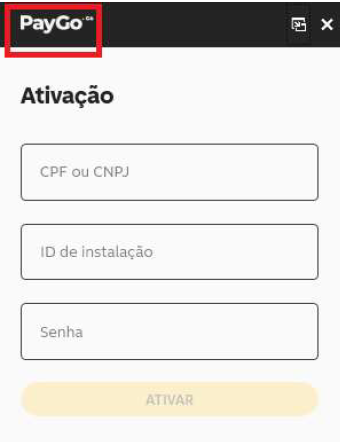
Uma caixa de diálogo irá aparecer. Digite 'demo' (sem aspas) e clique em OK. A aplicação ficará roxa.
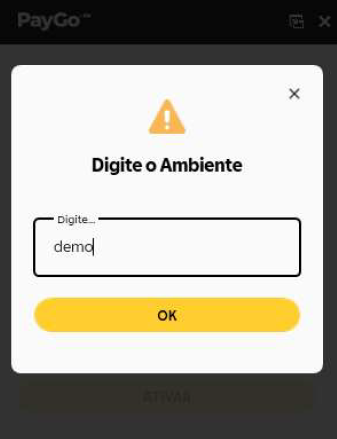
O Modo DEMO foi ativado:
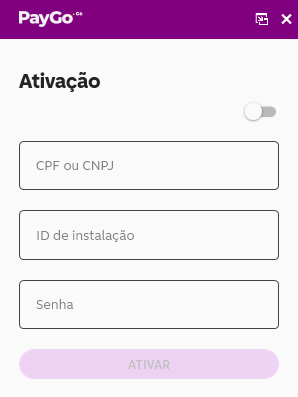
Agora, habilite o botão destacado abaixo para entrar no modo instalação da DLL:
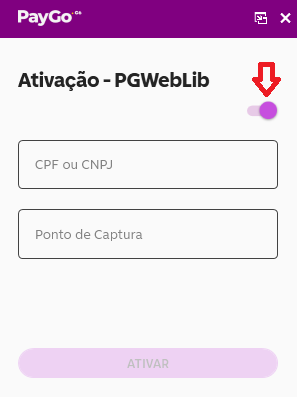
Finalmente, informe o CNPJ e o Ponto de Captura e clique em ATIVAR.
Adquirentes disponíveis no servidor de teste:
- DEMO: simula uma sub-adquirente.
- REDE: simula uma adquirente, no ambiente sandbox aceita somente valores inteiros. Qualquer valor com centavos irá retornar transação negada.
- PIX C6 BANK: simula Pix e carteira digital, retorna o QrCode para o pagamento e, a transação, será aprovada automaticamente após alguns segundos.
Para solicitar integração, utilize o Jira: clique aqui. Após o preenchimento do formulário, um dos nossos canais entrará em contato.
O suporte ao desenvolvedor, para integrações em andamento, é prestado através do Jira.
Updated 13 days ago